Kenwood KDC-6047U: Установки дисплея
Установки дисплея: Kenwood KDC-6047U
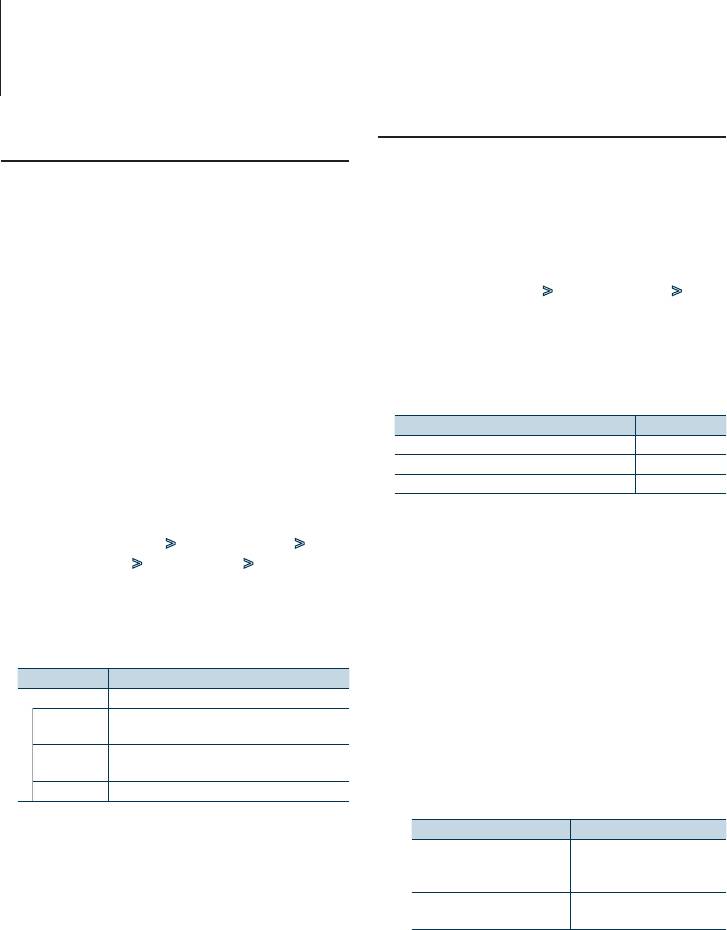
Установки дисплея
Настройка режима отображения
Выбор цвета подсветки
анализатора спектра
Выбор цвета подсветки панели.
Можно настроить отображение для режима
1
Войдите в режим списка меню
анализатора спектра.
Нажмите кнопку [MENU].
1
Выберите источник
2
Войдите в режим выбора цвета подсветки
Нажмите кнопку [SRC]. Поверните регулятор
Поверните регулятор [VOL] и нажмите его
[VOL] и нажмите его после отображения
после отображения нужного элемента.
нужного элемента.
Выберите “Settings” > “DISP & ILLUMI” >
✍ Режим выбора источника 2: При каждом
“Color Select”.
нажатиикнопки[SRC]выполняется
3
Выберите, в каком месте необходимо
циклическое переключение между
изменить цвет подсветки
источниками.
Поверните регулятор [VOL] и нажмите его
2
Войдите в режим списка меню
после отображения нужного элемента.
Нажмите кнопку [MENU].
Место Дисплей
3
Войдите в режим настройки отображения и
Дисплей и кнопка “All”
выберите режим отображения анализатора
Дисплей “Display”
спектра
Кнопка “Key”
Поверните регулятор [VOL] и нажмите его
4
Выберите цвет подсветки
после отображения нужного элемента.
Поверните регулятор [VOL] и нажмите его
Выберите “Settings” > “DISP & ILLUMI” >
после отображения нужного элемента.
“Display Select” > “Type Select” > режим
Выбор цвета осуществляется среди следующих
отображения анализатора спектра.
параметров:“VariableScan”/“Color1”—“Color10”/
4
Выберите параметр для настройки
“User”.
Поверните регулятор [VOL] и нажмите его
Создание пользовательского цвета (“User”)
после отображения нужного элемента.
Можно создать оригинальный цвет при выборе
Дисплей Настройка
из“Color1”—“Color10.”
“Display Select”
Созданный цвет можно вызвать, выбрав
“Type Select” Выбор режима отображения анализатора
параметр “User” (Пользовательский).
спектра
1. Нажмите регулятор [VOL] минимум на 1
“Graphic
Изменение отображения для режима
секунду.
Select”
анализатора спектра.
Войдите в режим установки цвета.
“Text Select” Настройка текстового отображения.
2. Настройте цвет.
5
Выполните установку
Тип операции Операция
Нажмите кнопку [4] или [¢].
Чтобы выбрать вариант цвета
Нажмите кнопку [
4] или
для установки. (красный,
[
¢].
6
Выйдите из режима списка меню
зеленый либо синий)
Нажмите кнопку [MENU] и удерживайте не
Чтобы выбрать цвет.
Поверните регулятор [VOL].
менее 1 секунды, а затем нажмите коротко
(Спектр: 0 – 9)
еще раз.
3. Нажмите на регулятор [VOL].
Выйдите из режима установки цвета.
5
Выйдите из режима списка меню
Нажмите кнопку [MENU] и удерживайте не
менее 1 секунды, а затем нажмите коротко
еще раз.
36
|
KDC-BT60U/ KDC-6047U
Оглавление
- Содержание
- Перед эксплуатацией
- Названия и функции компонентов
- Общие операции
- ⁄
- Операции с iPod/iPhone
- ⁄
- Операции с iPod/iPhone
- ⁄
- Операции с iPod/iPhone
- ⁄
- Эксплуатация устройства USB
- ⁄
- Эксплуатация устройства USB
- Работа системы воспроизведения с компакт-диска/аудиофайла
- Работа системы воспроизведения с компакт-диска/аудиофайла
- ⁄
- Прослушивание тюнера
- Прослушивание тюнера
- ⁄
- Использование аудиопроигрывателя Bluetooth
- Операция настройки громкой связи
- Операция настройки громкой связи
- ⁄
- Операция настройки громкой связи
- Установки дисплея
- Установки дисплея
- ⁄
- Установки дисплея
- ⁄
- Часы и прочие функции
- Часы и прочие функции
- ¤
- Настройки звучания
- ⁄
- Настройки звучания
- ⁄
- Настройка DSP
- Настройка DSP
- ⁄
- Управление избранным
- Настройка Bluetooth
- ⁄
- Настройка Bluetooth
- ⁄
- Настройка Bluetooth
- ⁄
- Настройка Bluetooth
- ⁄
- SMS (Служба коротких сообщений)
- ⁄
- Оснoвные операции пульта дистанционного управления
- ¤ ОСТОРОЖНО
- Приложение
- ⁄
- Приложение
- Приложение
- CLASS 1 LASER PRODUCT
- Вспомогательные принадлежности/процедура установки
- Подсоединение кабелей к гнездам для подключения
- Подсоединение кабелей к гнездам для подключения
- Установка/Cнятие устройства
- ⁄
- Поиск и устранение неисправностей
- Поиск и устранение неисправностей
- Технические характеристики






